Aggiungere una diapositiva o un'immagine alla presentazione con Copilot in PowerPoint
Nota: Questa funzionalità è disponibile per i clienti con una licenza di Copilot per Microsoft 365 (lavoro) o Copilot Pro (casa).
Supponiamo che tu voglia aggiungere una diapositiva a una presentazione sulla storia del calcio. Richiedi a Copilot su PowerPoint di "Aggiungere una diapositiva sulla storia del calcio olimpico femminile" e la diapositiva verrà creata automaticamente.
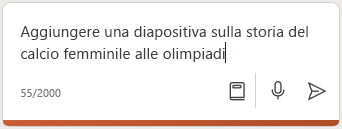
Copilot può anche intervenire per migliorare i contenuti disponibili. Magari hai una presentazione sulle opportunità di volontariato dei genitori presso la scuola del tuo bambino, ma alcune immagini potrebbero essere utili. Richiedi a Copilot di "aggiungere un'immagine del cortile di una scuola" e Copilot troverà l'immagine perfetta per rendere più accattivante la diapositiva.
Prova con le tue richieste e vedi cosa Copilot può inventarsi!
Altre informazioni
Ti diamo il benvenuto in Copilot in PowerPoint
Domande frequenti su Copilot in PowerPoint











